Keelake Windows 10 automaatne taaskäivitamine süsteemitõrke korral
Miscellanea / / November 28, 2021
Süsteemi tõrke korral automaatse taaskäivitamise keelamine opsüsteemis Windows 10: Blue Screen of Death (BSOD) tõrge ilmneb siis, kui süsteem ei käivitu, mis põhjustab teie arvuti ootamatu taaskäivituse või krahhi. Lühidalt öeldes taaskäivitab Windows 10 pärast süsteemitõrke ilmnemist arvuti krahhist taastumiseks automaatselt. Enamasti suudab lihtne taaskäivitamine teie süsteemi taastada, kuid mõnel juhul võib teie arvuti sattuda taaskäivitusahelasse. Sellepärast peate taaskäivitustsüklist taastumiseks keelama automaatse taaskäivituse süsteemi tõrke korral Windows 10-s.
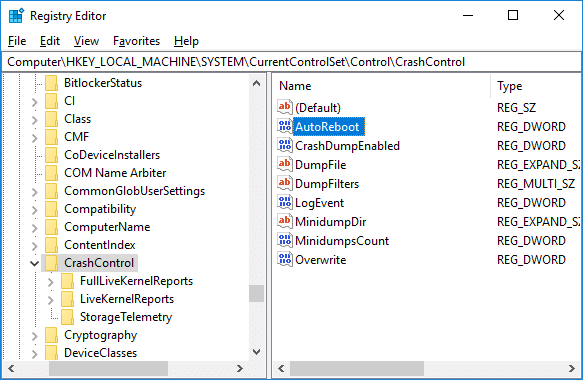
Samuti on probleemiks see, et BSOD-i tõrge kuvatakse vaid mõneks sekundiks, mille jooksul pole võimalik veakoodi üles märkida ega mõista vea olemust. Kui automaatne taaskäivitus on keelatud, annab see teile BSOD-i ekraanil rohkem aega. Igatahes ilma aega raiskamata vaatame allpool loetletud õpetuse abil, kuidas keelata automaatne taaskäivitamine süsteemitõrke korral Windows 10-s.
Sisu
- Keelake Windows 10 automaatne taaskäivitamine süsteemitõrke korral
- 1. meetod: keelake käivitus- ja taasteseadete abil automaatne taaskäivitamine süsteemi tõrke korral
- 2. meetod: keelake automaatne taaskäivitamine süsteemitõrke korral Windows 10-s registriredaktori abil
- 3. meetod: keelake käsuviiba abil automaatne taaskäivitamine süsteemi tõrke korral
- 4. meetod: keelake automaatne taaskäivitamine süsteemitõrke korral opsüsteemis Windows 10, kasutades täpsemaid käivitusvalikuid
Keelake Windows 10 automaatne taaskäivitamine süsteemitõrke korral
Veenduge, et luua taastepunkt juhuks kui midagi valesti läheb.
1. meetod: keelake käivitus- ja taasteseadete abil automaatne taaskäivitamine süsteemi tõrke korral
1. Vajutage Windows Key + R ja seejärel tippige sysdm.cpl ja avamiseks vajutage sisestusklahvi Süsteemi omadused.

2. Lülitage nüüd vahekaardile Täpsemalt ja klõpsake siis nuppuSeaded” all Käivitamine ja taastamine.

3. Tühjendage kindlasti märkeruut "Taaskäivitage automaatselt” all Süsteemitõrge.
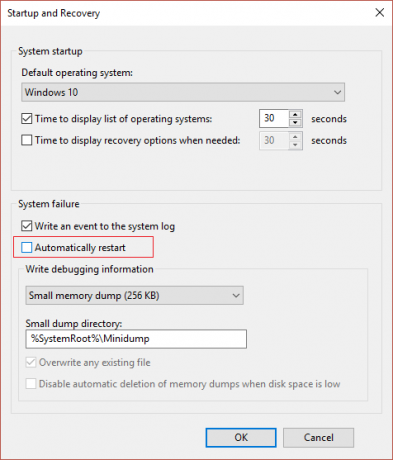
4. Klõpsake nuppu OK, seejärel nuppu Rakenda ja seejärel nuppu OK.
5. Muudatuste salvestamiseks taaskäivitage arvuti.
2. meetod: keelake automaatne taaskäivitamine süsteemitõrke korral Windows 10-s registriredaktori abil
1. Vajutage Windows Key + R ja seejärel tippige regedit ja vajuta Enter.

2. Liikuge järgmisele registrivõtmele:
HKEY_LOCAL_MACHINE\SYSTEM\CurrentControlSet\Control\CrashControl
3. Valige kindlasti CrashControl seejärel topeltklõpsake paremal aknapaanil Automaatne taaskäivitamine.
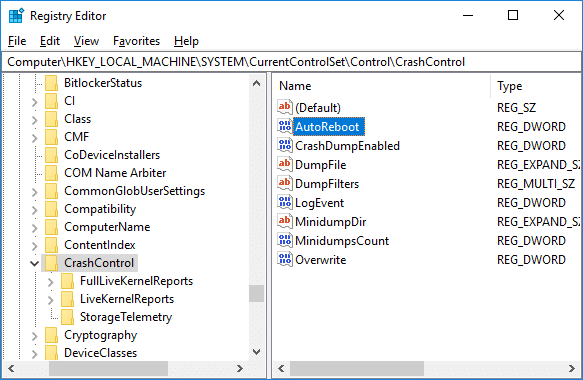
4. Nüüd Andmeväljal AutoReboot Valuetüüp 0 (null) ja klõpsake nuppu OK.
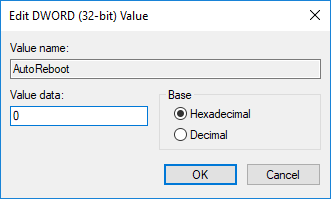
5. Sulgege kõik ja taaskäivitage arvuti.
3. meetod: keelake käsuviiba abil automaatne taaskäivitamine süsteemi tõrke korral
1. Vajutage Windows Key + X ja seejärel valige Käsuviip (administraator).

2. Tippige käsusse cmd järgmine käsk ja vajutage sisestusklahvi:
Süsteemi tõrke korral automaatse taaskäivitamise keelamine: wmic Recoveros seatud AutoReboot = False
Luba automaatne taaskäivitamine süsteemi tõrke korral: wmic Recoveros seatud AutoReboot = tõene
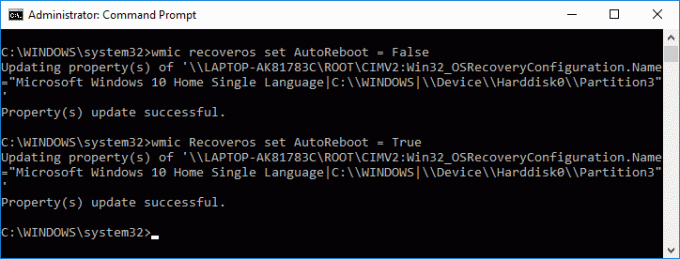
3. Sulgege kõik ja taaskäivitage arvuti muudatuste salvestamiseks.
4. meetod: keelake automaatne taaskäivitamine süsteemitõrke korral opsüsteemis Windows 10, kasutades täpsemaid käivitusvalikuid
1. Alglaadimine Täpsemad käivitusvalikud kasutades mõnda siin loetletud meetoditest.
2. Nüüd edasi Valige suvand klõpsake ekraanil Veaotsing.

3. Tõrkeotsingu ekraanil klõpsake nuppu "Täpsemad valikud“.

4. Nüüd klõpsake "Käivitusseaded” ikooni Täpsemate valikute ekraanil.

5. Klõpsake Taaskäivitamise nupp ja oodake, kuni arvuti taaskäivitub.

6. Süsteem käivitub pärast taaskäivitamist käivitusseadetes, vajutage lihtsalt klahvi F9 või 9, et valida Keela automaatne taaskäivitamine pärast ebaõnnestumist.
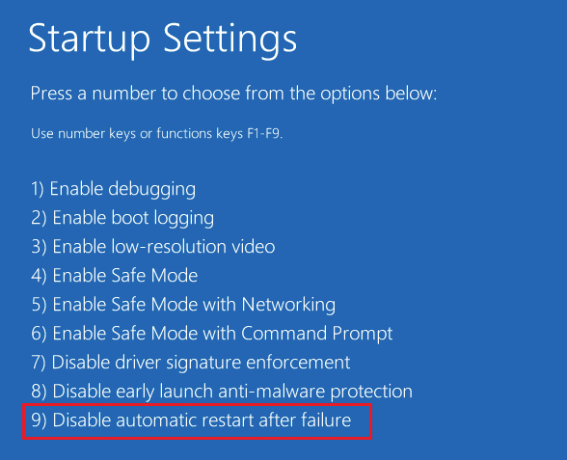
7. Nüüd taaskäivitub teie arvuti, salvestades ülaltoodud muudatused.
Soovitatav:
-
5 viisi ekraani heleduse reguleerimiseks Windows 10-s
Kuidas muuta vaikeoperatsioonisüsteemi Windows 10-s - Muutke Windows 10 käivitamisel operatsioonisüsteemide loendi kuvamiseks aega
- Kuidas pääseda juurde Windows 10 täpsematele käivitussuvanditele
See on kõik, õppisite edukalt Kuidas keelata automaatne taaskäivitamine süsteemitõrke korral Windows 10-s kuid kui teil on selle õpetuse kohta veel küsimusi, küsige neid kommentaaride jaotises.



